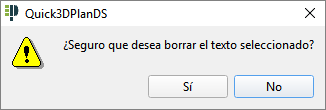|
|
AÑADIR TEXTO |
Aquí se encuentran las herramientas para insertar, modificar y borrar textos en el diseño.
Esta opción permite insertar un texto en el diseño.
Al seleccionar esta orden, aparece la siguiente ventana:

En ella encontramos las siguientes opciones:
- Aquí introducimos el texto deseado.
- En este apartado seleccionamos si queremos que el texto tenga un color de fondo.
- Aquí seleccionamos el tamaño y el grosor de la fuente.
- Y por último, en este apartado seleccionamos si el texto lleva un recuadro negro o no.
Una vez hecho esto, aceptamos, y colocamos el texto en cualquier parte del diseño.
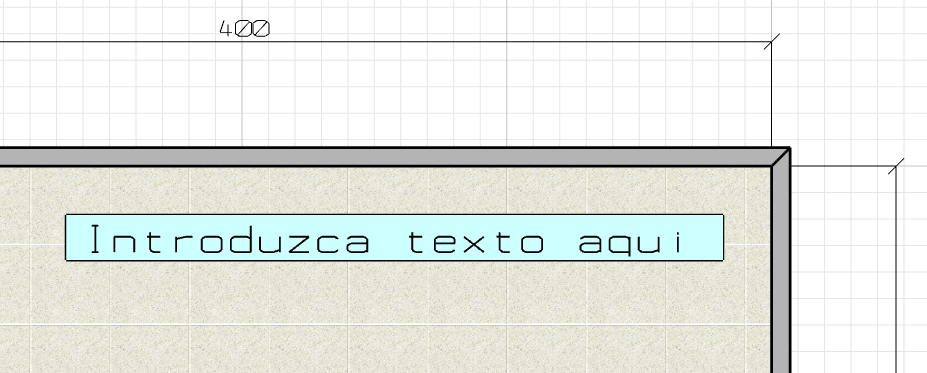
Esta orden permite modificar los textos insertados anteriormente en el diseño. Al pulsar sobre este icono, Quick3DPlan® DS muestra el mensaje "Seleccione objeto o ESC para cancelar...". Tras seleccionar el texto deseado, se abrirá el cuadro de textos, pudiendo modificar el texto y el color del fondo. (NOTA: También es posible modificar los textos haciendo doble clic directamente sobre ellos.)
Con esta opción podremos modificar la posición de los textos en el diseño. Al pulsar sobre este icono, Quick3DPlan® DS muestra el mensaje "Seleccione objeto o ESC para cancelar...". A continuación, seleccione el texto que desee mover, y sitúelo con el ratón en la nueva posición.
Esta orden permite borrar el texto seleccionado. Al pulsar sobre este icono, Quick3DPlan® DS muestra el mensaje "Seleccione objeto o ESC para cancelar...". Tras seleccionar el texto, aparece la siguiente ventana preguntando si realmente deseamos borrarlo: